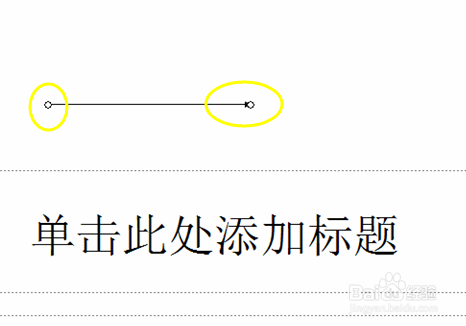1、打开电脑中的Microsoft PowerPoint新建一个新幻灯片或者打开你需要插入箭头的PPT文件。

2、点击左下方的自选图形命令按钮。

3、这个时候弹出一个菜单,鼠标指针放在第一项线条上。

4、在弹出的子菜单中点击箭头标识。

5、拖动鼠标指针就会画出一个箭头。

6、拖动箭头两端的小圆圈就可以改变箭头长度和方向。
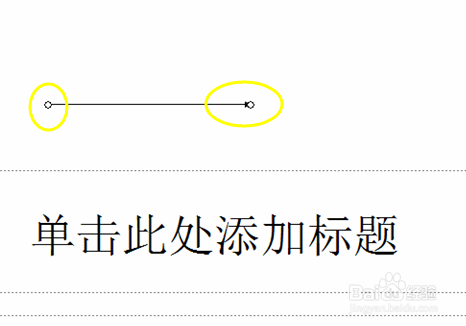
时间:2024-10-12 00:45:36
1、打开电脑中的Microsoft PowerPoint新建一个新幻灯片或者打开你需要插入箭头的PPT文件。

2、点击左下方的自选图形命令按钮。

3、这个时候弹出一个菜单,鼠标指针放在第一项线条上。

4、在弹出的子菜单中点击箭头标识。

5、拖动鼠标指针就会画出一个箭头。

6、拖动箭头两端的小圆圈就可以改变箭头长度和方向。